Para configurar uma nova conta no Outlook 2016. Siga as seguintes instruções:
Clique em "Arquivo":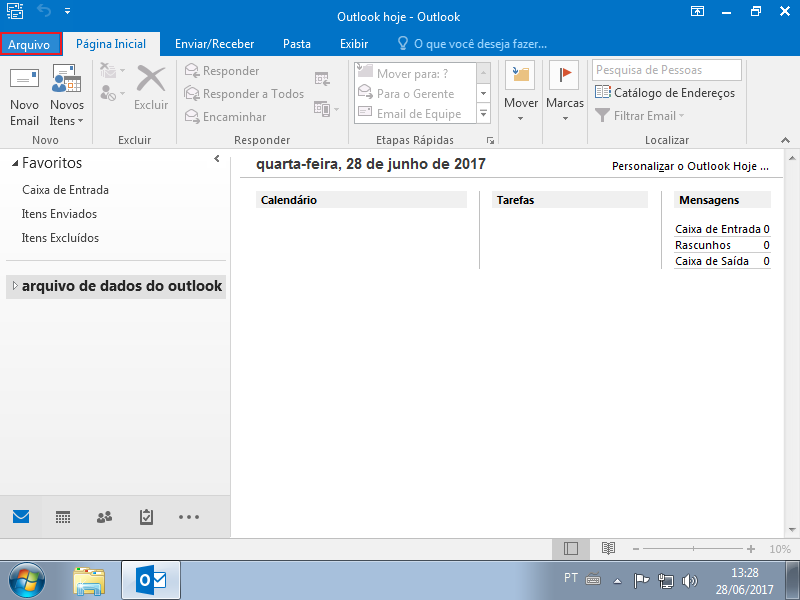
Clique em "Informações" e "Configurações de conta";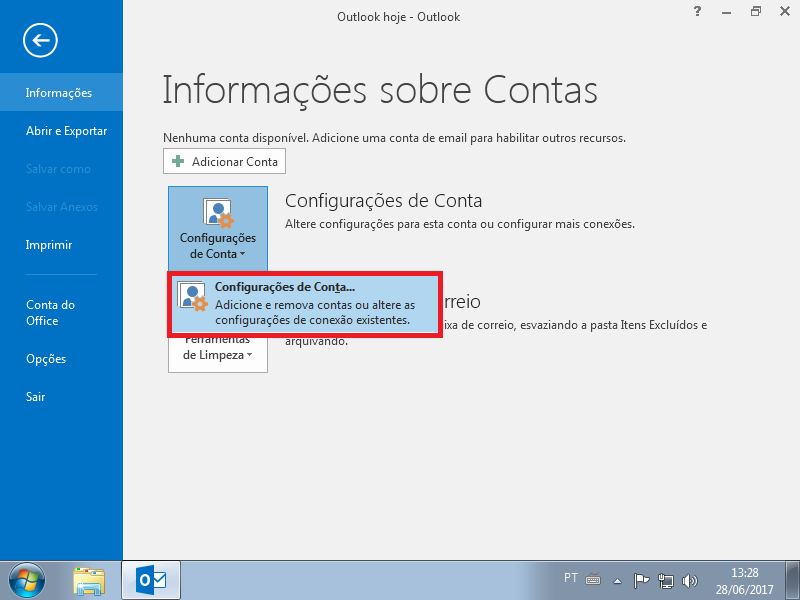
Selecione a opção "Novo":
Marque a opção "Definir manualmente as configurações do servidor ou tipo de servidores adicionais" e depois clique em "Avançar";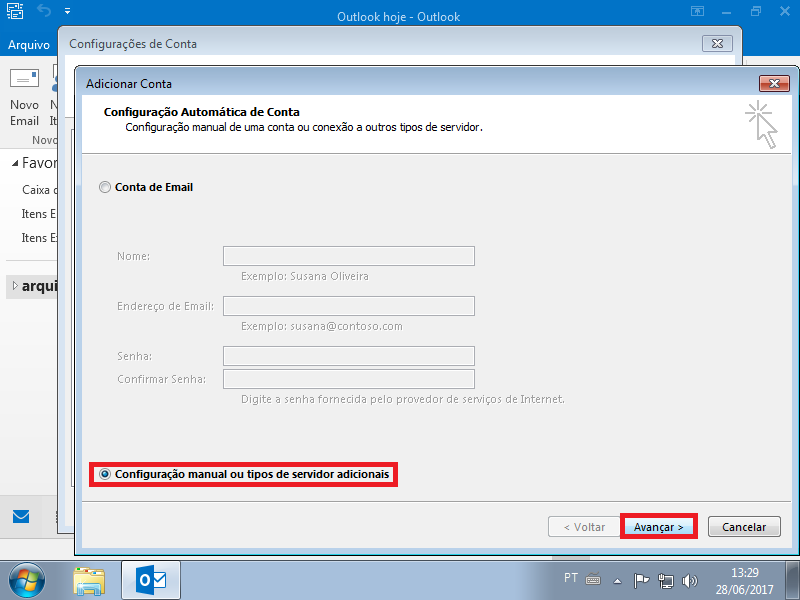
Selecione a opção "POP" ou "IMAP" e clique em "Avançar";

Insira as informações como as descritas abaixo, sendo que:
POP3: Protocolo que faz o download das mensagens nos servidores de e-mail, assim que feito o download as mensagens são deletadas automaticamente.
IMAP: Protocolo que faz a sincronização das mensagens em todas as máquinas que acessam essa conta com o servidor onde elas estão armazenadas. Chamado assim de espelhamento, pois se for apagado uma mensagem em um gerenciador de e-mail, apagará também no servidor.
Configuração do tipo IMAP:
A configuração abaixo é para o tipo de conta IMAP, mais abaixo do passo a passo encontra-se a configuração para o tipo POP3:
IMAP:
Servidor de entrada: imap.br.inter.net
Servidor de saída: smtp.br.inter.net
Após ter preenchido todas as informações, selecione a opção "Mais configurações"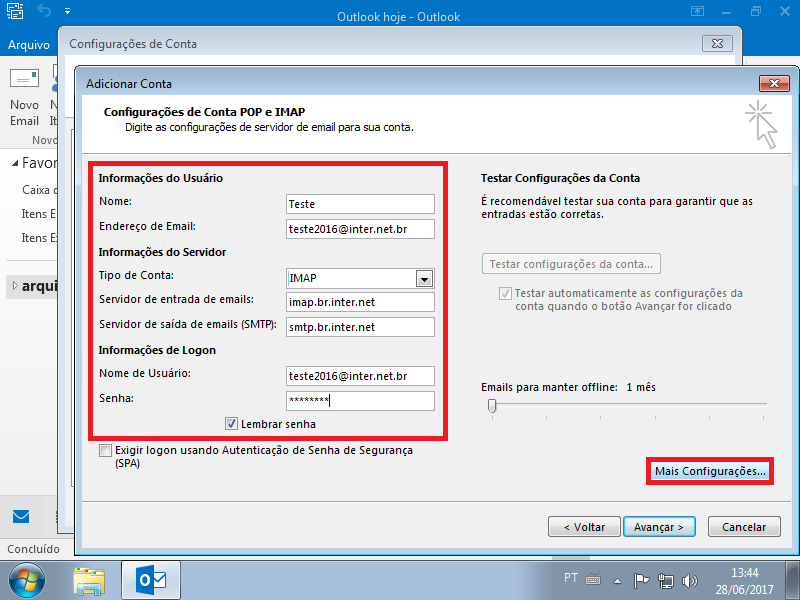
Clique na aba "Servidor de saída", após "Meu servidor de saída (SMTP) requer autenticação" e em "Usar as mesmas config. do servidor de entrada de emails";
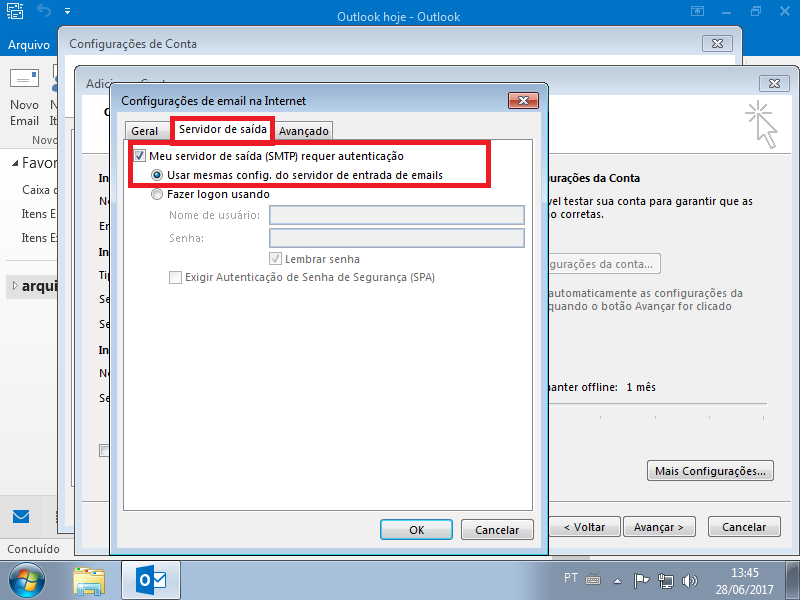
Clique na aba "Avançado", e verifique se as portas estão corretas. Depois clique em "ok".
IMAP: 143
SMTP: 587

Selecione a opção "Avançar";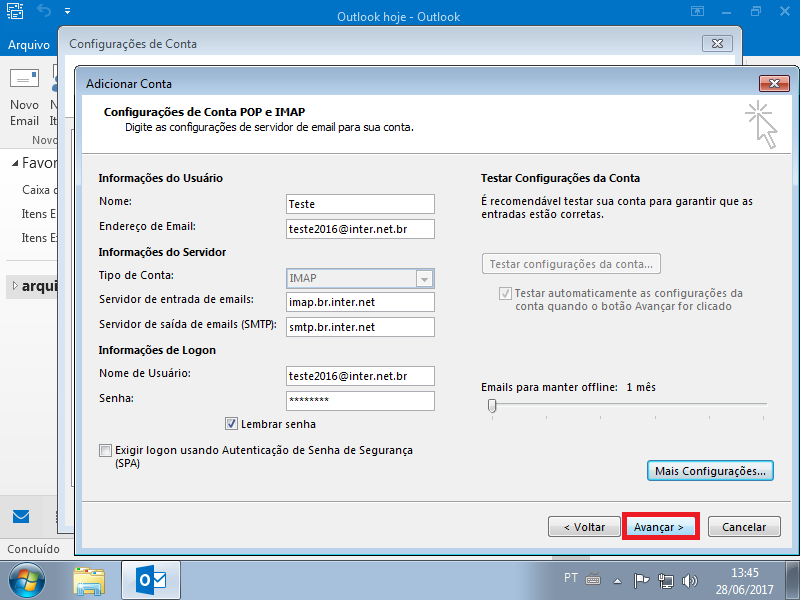
Selecione a opção "Fechar";
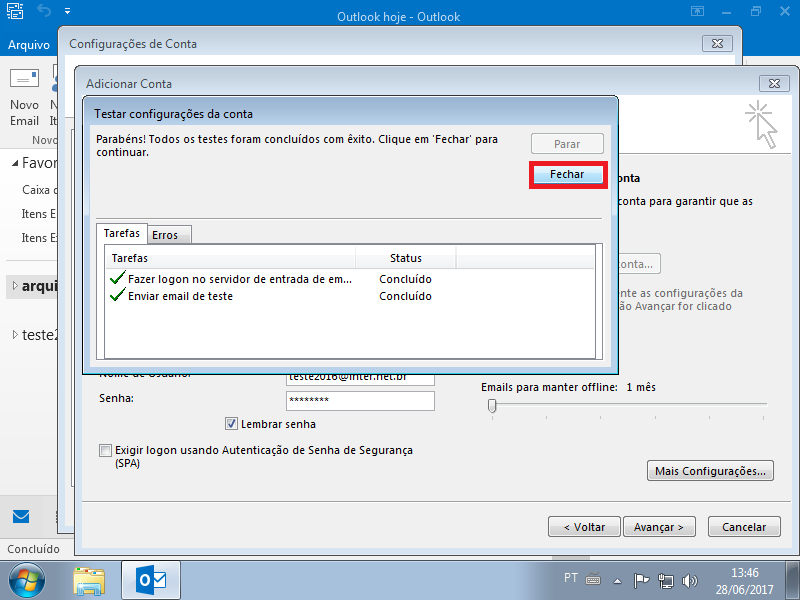
Selecione a opção "Concluir";
Selecione a opção "Fechar";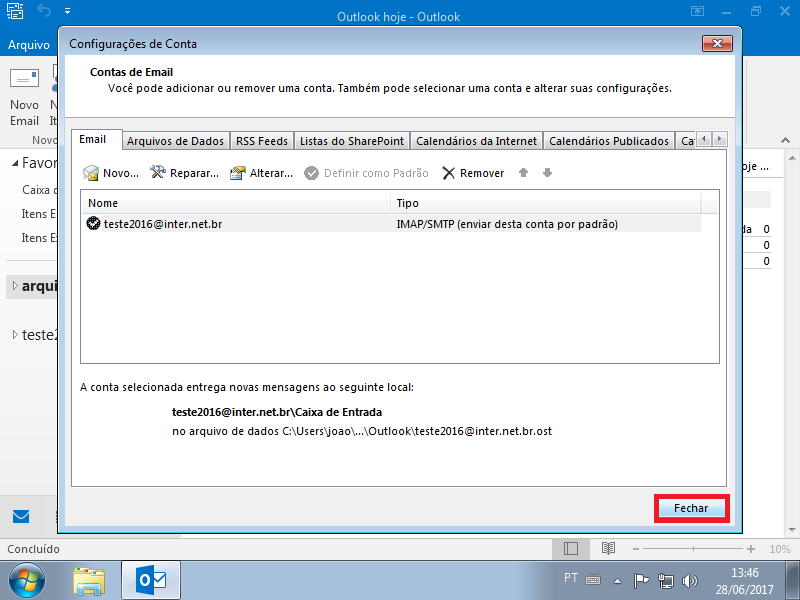
Parabéns você configurou corretemnte sua conta IMAP, verifique se os seus e-mails estão caindo em sua caixa de entrada e sendo enviados.
Configuração do tipo POP3:
A configuração abaixo é para o tipo de conta POP3:
Servidor de entrada: pop3.br.inter.net
Servidor de saída: smtp.br.inter.net
Após ter preenchido todas as informações, selecione a opção "Mais configurações"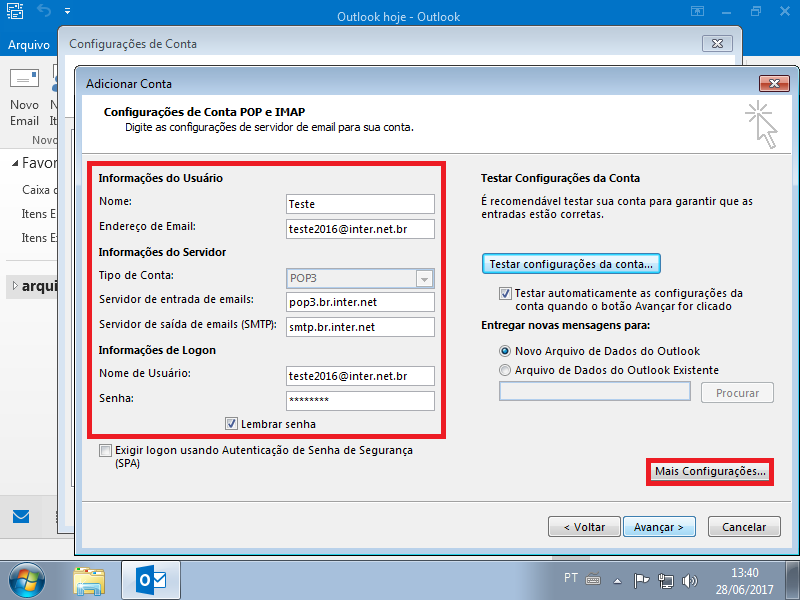
Clique na aba "Servidor de saída", após "Meu servidor de saída (SMTP) requer autenticação" e em "Usar as mesmas config. do servidor de entrada de emails";

Clique na aba "Avançado", e verifique se as portas estão corretas. Depois clique em "ok".
POP3: 110
SMTP: 587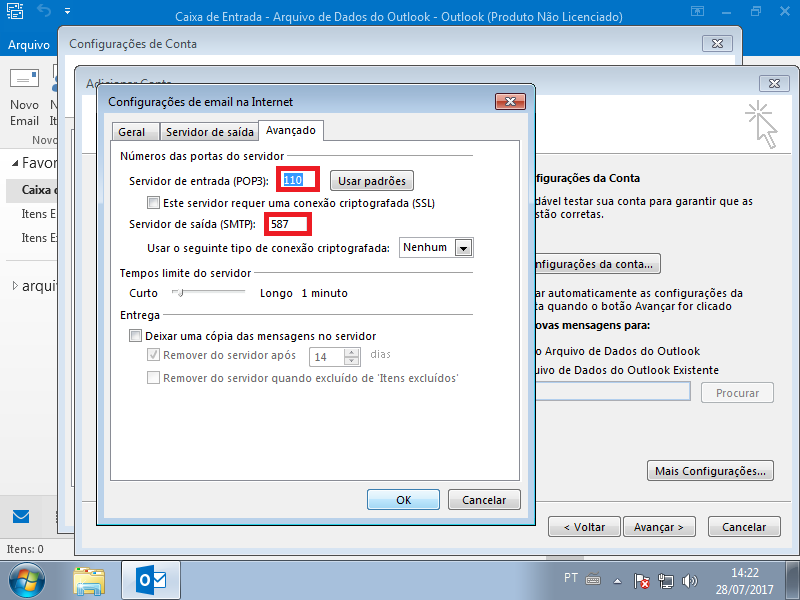
Selecione a opção "Avançar";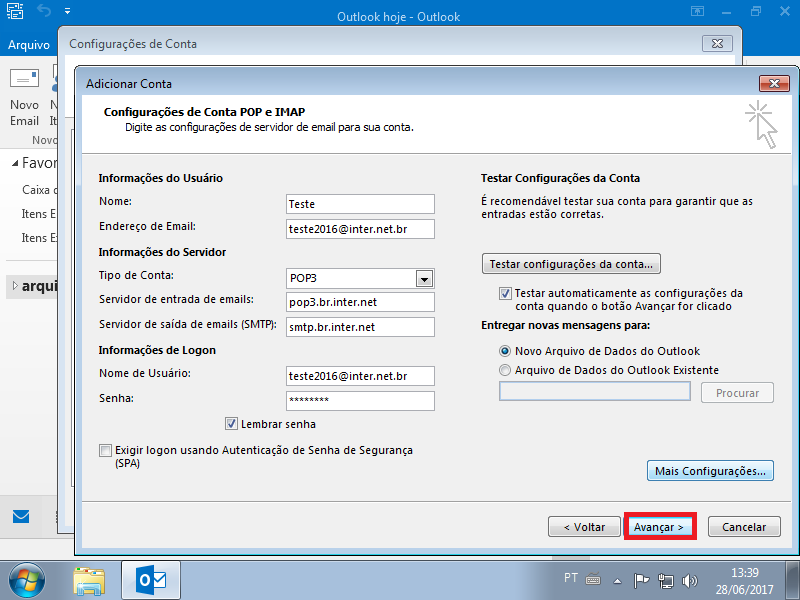
Selecione a opção "Fechar";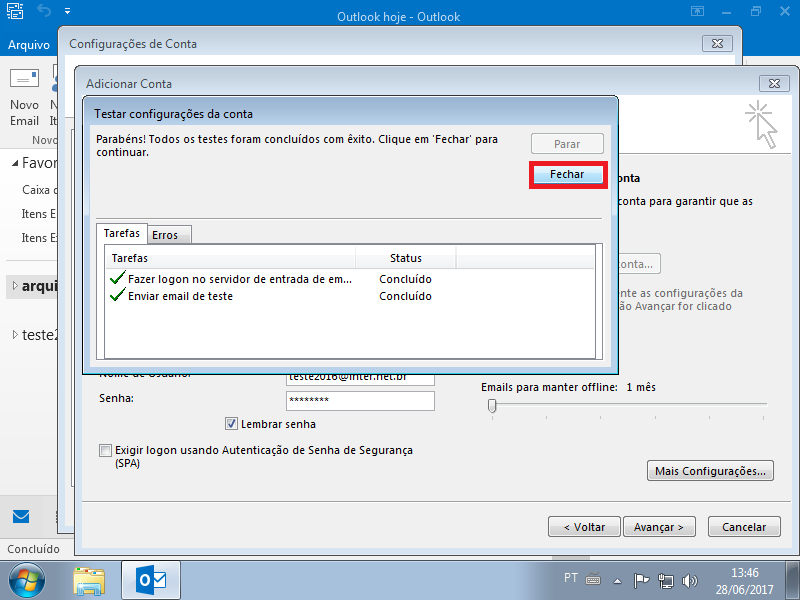
Selecione a opção "Concluir";
Selecione a opção "Fechar";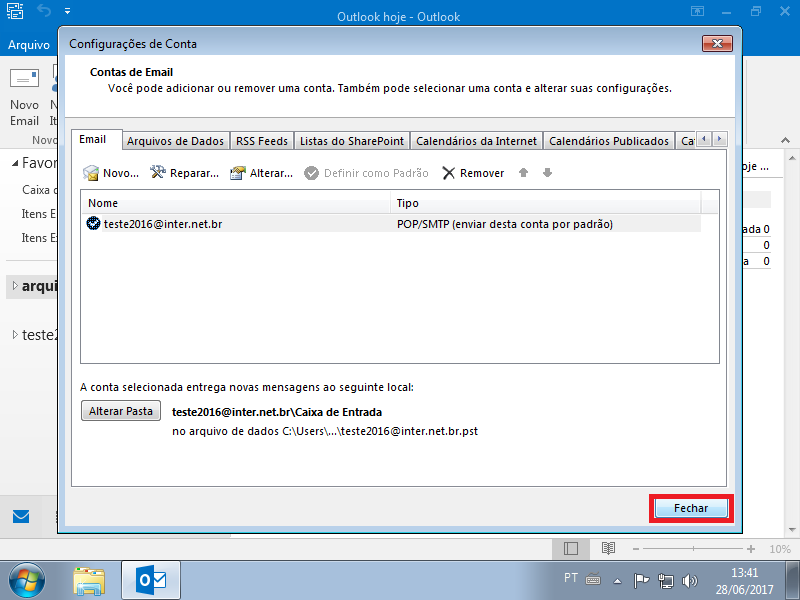
Parabéns você configurou corretemnte sua conta POP3, verifique se os seus e-mails estão caindo em sua caixa de entrada e sendo enviados.
